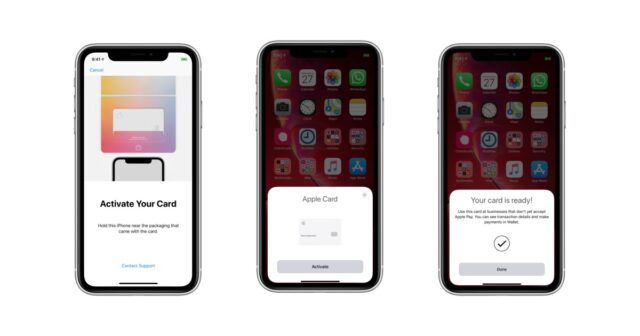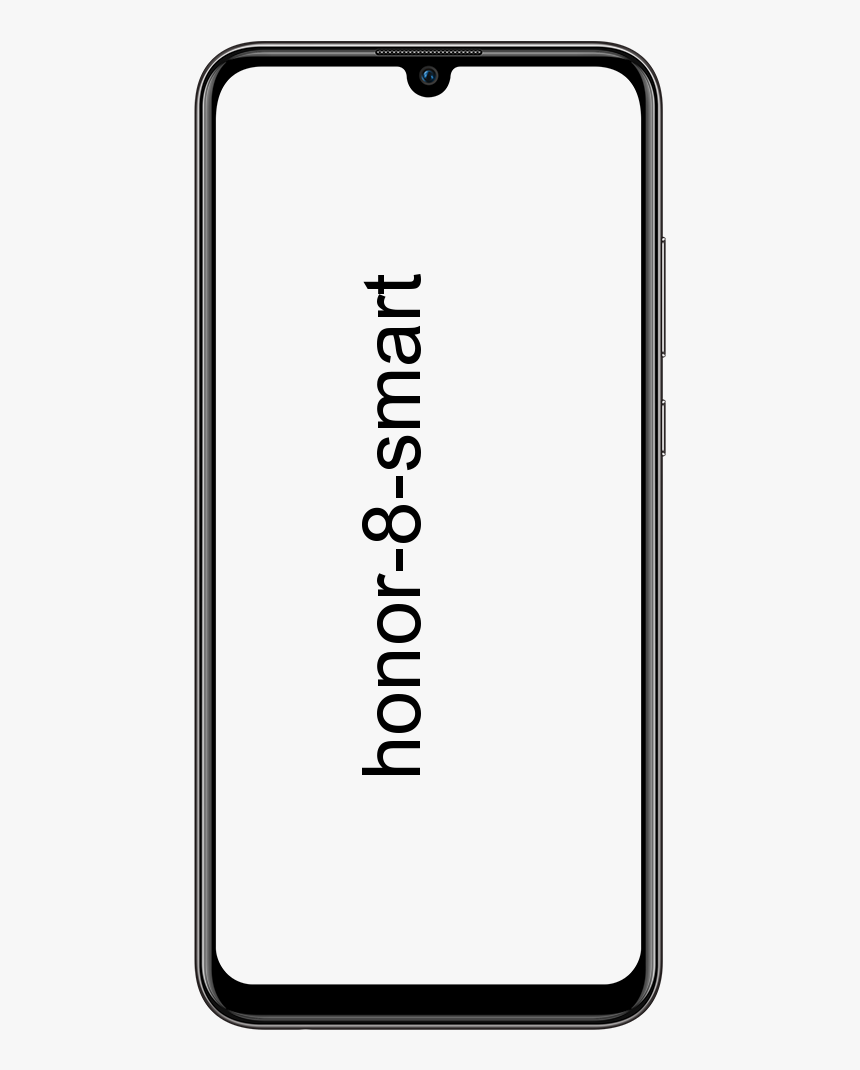Tahterevalliye Beceri Eklemek İstiyor musunuz?
Tahterevalli becerileri, ne yazık ki uygulamanın kendisinde bulunmayan notlandırma için yenilenmedir. Bu kılavuzda, Tahterevalli'de becerilerin nasıl bulunup ekleneceğini, derecelendirmelerin nasıl değiştirileceğini ve çok daha fazlasını tartışacağız.
Tahterevalli Üzerine Beceriler Nasıl Eklenir
Herhangi bir uzatmadan, Tahterevalli'ye beceri eklemek için aşağıdaki adımları izleyin:
Aşama 1:
İlk başta ziyaret edin Tahterevalli için Okullar ve öğretmen hesabına giriş yapın.
Adım 2:
Araçlar menüsüne (anahtar düğmesi) dokunun.
Aşama 3:
Ardından, Becerileri Yönet'i seçin.
4. Adım:
Ardından, Yeni Beceri seçeneğini seçin.
Adım 5:
Hızlı bir kodla becerinin adını yazın (zorunlu). Ancak, okulunuzun standartlarına atıfta bulunur, ancak değerlendirme tekniklerinizi de kullanabilirsiniz.
Tahterevalli Üzerinde Beceriler Nasıl Etiketlenir
Öte yandan, Tahterevalli postalarınız için bir beceri ekleyebilirsiniz. Bu tekniği kurmak veya kullanmak istiyorsanız, gönderinizin altındaki mezuniyet şapkasına basmanız yeterlidir. Ayrıca Beceri Ekle'yi seçin. Benzer şekilde, yeni gönderilerdeki becerileri etiketleyebilirsiniz:
Aşama 1:
Başlangıçta öğretmen hesabınıza giriş yapın.
Adım 2:
Ardından Yeşil ekle düğmesini seçin ve bir gönderi türü seçin.
Aşama 3:
Ardından, pencerenin üst kısmına yakın bir yerde, bakış açısını becerilere (varsayılan klasörler) göre etiketlemek ve değiştirmek istediğiniz öğrencileri seçin.
4. Adım:
Ardından, gönderi başına yaklaşık 10 beceriyi etiketleyebilirsiniz. Öğrencilere yönelik yayınların da bir yıldız derecelendirmesiyle işaretlenebildiğinden emin olun.
Adım 5:
Sonunda, onay işareti düğmesini seçin ve yayınınız etiketlenecektir. Bundan sonra, bu etiketli gönderilerdeki beceri görünümü seçeneğini kullanarak öğrencilerinizin ilerlemesine de göz atabilirsiniz.
Ayrıca, daha önceki gönderiler için becerileri de etiketleyebilirsiniz. Bunu nasıl yapacağınız aşağıda açıklanmıştır:
Aşama 1:
Başlangıçta, öğretmen hesabında, gerekli gönderideki mezuniyet şapkasını seçin.
Adım 2:
Ardından bir beceri seçin.
Aşama 3:
Ardından, maksimum 10 beceri için yıldız derecelendirmesini ekleyin.
4. Adım:
Tamamlandığında, onay işaretine dokunun. Yeni yayınlarda olduğu gibi, beceri arama görünümünü kullandıktan sonra öğrencilerin ilerlemesini de takip edebilirsiniz.
Tahterevalli Üzerinde Beceriler Nasıl Kullanılır
Daha önce de belirtildiği gibi, Seesaw öğretmenler için sınırlı not verme araçlarına sahiptir. Ayrıca, biraz hayal kırıklığı yaratıyor. Beceriyi, günlük olarak görüntülemek ve öğrencilerin ilerlemelerini kaydetmek için kullanabilirsiniz. Tahterevalli üzerindeki beceriler için kullanıcı arayüzü hassas ve düzenli. Sınıfınızda yalnızca bir beceriniz varsa, beceriler görünümüne izin verir. Ancak iyi bir değerlendirme için çeşitli becerilere sahip olmak iyidir.
Bu görünüm ayrıca belirli bir öğrenci, kategori veya öğretim konusunu bulmanızı sağlar. Ayrıca, siz paylaşmaktan hoşlanmadığınız sürece öğretmen beceri derecelendirmelerini görüntüleyebilir.
Not: Tahterevalli ile ilgili konferanslar sırasında ebeveynleri kullanarak da paylaşabilirsiniz.
Tahterevalli Üzerinde Beceriler Nasıl Yönetilir
Tahterevalli çok önemli bir araçtır. Dahil ettiğiniz beceriler, öğrettiğiniz tüm sınıflarda saklanacaktır. Hem emekten hem de zamandan tasarruf etmenizi sağlar. Ayrıca, beceriler öğretim notlarına göre kategorize edilecektir.
Tüm becerileri tüm sınıflarda görmek istiyorsanız bunu değiştirebilirsiniz (birden çok farklı sınıfta ders veriyorsanız kullanışlıdır):
Aşama 1:
Öğretmen profilinizi Tahterevalli'ye yazın.
Adım 2:
İngiliz anahtarı seçeneğini seçin.
Aşama 3:
Becerileri Yönet'i seçin ve belirli bir Beceri seçin.
4. Adım:
Ardından Düzenle'yi seçin.
Notu Tüm Notlar olarak değiştirin ve ardından onaylayın.
Ek olarak, Beceriler sekmesinden becerilerinizin renk düzenini de değiştirebilirsiniz. Bazı becerilerin nasıl silineceğini arıyorsanız şu adımları izleyin:
Aşama 1:
Tahterevalli profilinize gidin.
Adım 2:
Seçenekleri girin (anahtar).
izinleri sıfırlama pencereleri 10
Aşama 3:
Becerileri Yönet'e dokunun ve Arşiv Becerisi'ni seçin.
Şu anda, becerileri silmenin tek yolu bu. Ayrıca, gönderilerinizden silinmesini istediğiniz her beceri için ayrı ayrı yapmanız gerekir.
Tahterevalli Üzerindeki Becerilerin Derecelendirmesini Nasıl Değiştirebilirim?
Sonunda, hareket halindeyken beceri derecesini değiştirebilirsiniz. Ancak, herhangi bir öğrenciye karşı çok katı ya da çok sakin olmayı planlıyorsanız. Bunu yaparken, mevcut etiketli becerileriniz güncellenecektir. Değerlendirmeyi nasıl değiştirebileceğiniz aşağıda açıklanmıştır:
Aşama 1:
Başlangıçta öğretmen profilinde oturum açın.
Adım 2:
İngiliz anahtarına dokunun ve Beceri Derecelendirme Ölçeğini seçin.
Aşama 3:
Şu anda, ölçek 3 ila 6 yıldız arasında değişiyor. Tercihinize göre yeniden boyutlandırın ve değişiklik otomatik olarak güncellenecektir.
Modern Öğretim Yaklaşımı
Tahterevalli, ebeveynler ve öğretmenler için çok kullanışlı ve pratik bir araçtır. İlerleme, geri bildirim ve etkileşim üzerine yoğunlaşır. Tanımlayıcı sınıflandırma, yavaş yavaş ülkenin her yerindeki birçok okulda eski notların yerini almaktadır.
Sonuç:
Bu değişikliklere katılıyor musunuz? Bir yıldız sistemi not vermek için yeterli mi, yoksa gerçek notlar mı istiyorsunuz? Düşüncelerinizi ve önerilerinizi aşağıdaki yorumlar bölümünde paylaşın.
Ayrıca Oku: